Noen ganger møter vi et program som slutter å svare i Windows på grunn av flere årsaker som for eksempel feilkonfigurasjon, konflikter mellom applikasjoner som prøver å gjøre det samme eller en feil på selve programvaren. På nyere Windows-operativsystemer som Windows 7, kan du klikke på X-knappen øverst til høyre selv når et program har hengt og Windows vil fortelle deg at programmet ikke svarer, og du har valget mellom å enten stenge med kraft programmet eller venter på at det skal svare.

Noen ganger kan imidlertid et fullskjermspill blokkere standard hurtigtastene i Windows som Alt + Tab, Win + Tab, Win tast, Ctrl + Escape eller Ctrl + Shift + Esc som en måte å hindre deg i å komme tilbake til Windows-skrivebordet mens spillet kjører for å forhindre juks eller hacking av spillet. Dette kan være et problem når fullskjermspillet henger, og den eneste måten for deg å gjenopprette er å trykke på Reset-knappen på datamaskinen din for å tvinge til en omstart.
Her har vi 6 forskjellige gratis verktøy som med kraft kan drepe forgrunnsprosessen ved å trykke på en hurtigtast. 1. SuperF4
Hvis du ikke visste det, er standard hurtigtasten for å lukke et program i Windows Alt + F4. SuperF4 er ganske forskjellig fra standard Alt + F4-kommandoen i Windows fordi SuperF4 tvinger programmet til å stenge i stedet for bare å spørre pent fordi noen hengte programmer kan nekte å slutte.
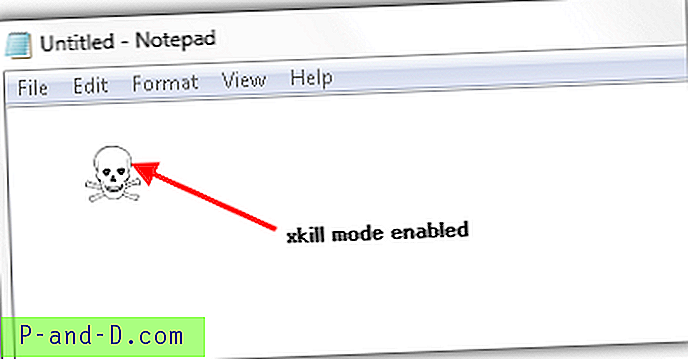
Det er to måter å drepe et program ved å bruke SuperF4. Når det kjører i varslingsområdet, vil du trykke på Ctrl + Alt + F4 umiddelbart avslutte forgrunnsprogrammet. En annen metode kalles xkill som kan aktiveres ved å trykke Win + F4 der et hodeskalleikon midlertidig vil erstatte musepekeren og klikke på et hvilket som helst vindu vil drepe det. For å komme ut av xkill-modus, trykk ganske enkelt på flukt-knappen eller høyreklikk på museknappen.
Last ned SuperF4
2. Windows xKill
Windows xKill ligner på det som finnes i Linux-operativsystemet. Programmet er bærbart uten avhengighet og veier bare 22KB i størrelse. Når Windows xKill kjører, trykker du på Ctrl + Alt + Backspace og et hodeskalleikon med bein blir festet til musepekeren.
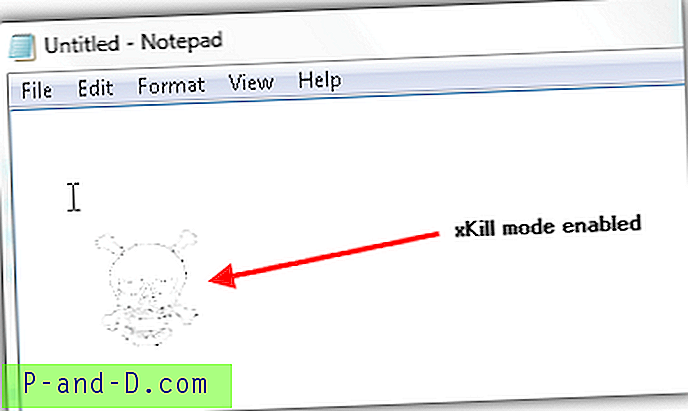
Hvis du klikker på et hvilket som helst vindu, for eksempel det som er frosset, vil det avslutte. For å avslutte xKill-modus, trykk Escape-knappen. Vær forsiktig med et alternativ som deaktiverer skuffikonet som du vil se når du høyreklikker på skuffikonet, fordi når det først er skjult, er det ingen måte å lukke programmet med mindre det avsluttes fra Windows Task Manager.
Last ned Windows xKill
3. ProsessKO
ProcessKO er et gratis program som er i stand til å avslutte prosesser med en hurtigtast og kommer med ekstra funksjoner. Hurtigtasten for å drepe et forgrunnsvindu er ikke aktivert som standard, og du kan aktivere det ved å klikke på spørsmålstegnikonet øverst til høyre i programmet, gå til Kill Hotkey og velg “Bruk [Ctrl + Alt + F4] for å drepe forgrunnsvindu ”. Når ProcessKO kjører, trykker du hurtigtasten Ctrl + Alt + F4 øyeblikkelig det aktive vinduet.
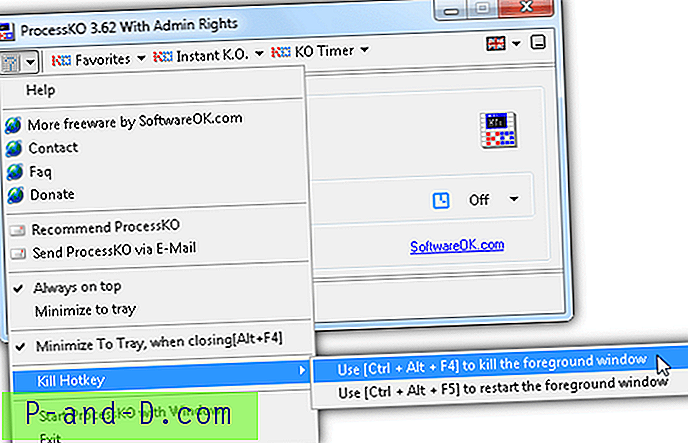
Ytterligere funksjoner som å legge til en prosess i favorittlisten lar deg enkelt drepe, kjøre eller starte prosessen på nytt. KO Timer er en unik funksjon som automatisk dreper en prosess i henhold til det valgte intervallet.
Last ned ProcessKO
4. ShutApp
ShutApp er enda et enkelt prosessdrapsprogram som ikke følger med et grafisk brukergrensesnitt. ShutApp kjører umiddelbart etter installasjon og automatisk gjennom en nåværende oppføring av brukerregisteret hver gang Windows startes opp. For å drepe en prosess, trykk ganske enkelt på de hardkodede Ctrl + Alt + End-tastene samtidig, og en popup vises, slik at du kan velge prosessen du vil avslutte. Trykk til slutt Ctrl + Alt + End hurtigtastene igjen for å drepe det valgte programmet.
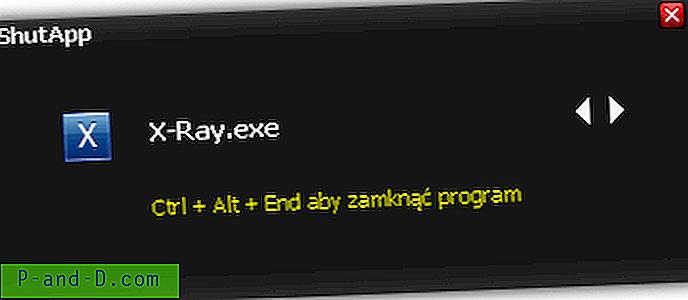
Annet enn å drepe prosesser, kan ShutApp også kjøre begrensede programmer ved å trykke på Caps Lock-tasten to ganger, skrive prosessnavnet og trykke Enter. Etter testing fant vi ut at Run-kommandoen (Win + R) er langt mer pålitelig enn den i ShutApp fordi ShutApp ikke klarte å kjøre noen få programmer som regedit, kalkulator, wordpad, bare for å nevne noen.
Last ned ShutApp
5. WiXkill
I motsetning til de fleste applikasjonene som er nevnt i denne artikkelen som må være aktive i bakgrunnen for å overvåke den pressede hurtigtasten for å drepe forgrunnsvinduet, kan WiXkills drapsfunksjon slås på ved å trykke på Ctrl + Alt + X selv om WiXkill-prosessen ikke kjører. En fordel i WiXkill drapsmodus er at det gjør det veldig synlig i vinduet hva du vil avslutte ved å markere den målrettede grensen i rødt og også vise prosessnavnet i midten for å unngå utilsiktet avslutning av feil vindu.
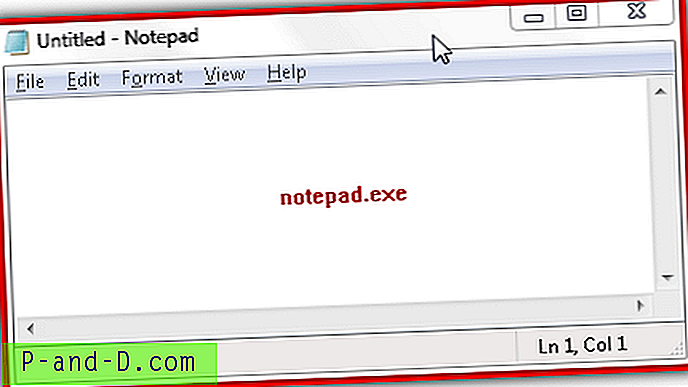
Annet enn xkill-modus, kommer WiXkill også med interessante funksjoner som å skjule et program som gjør det usynlig, og tilbyr 3 forskjellige kommandoer for å avslutte en prosess enten ved å lukke, avslutte eller drepe og en prosessliste som viser alle prosessene som kjører.
Last ned WiXkill
6. AutoHotkey Script
Vi fant et lite AutoHotkey-skript skrevet av John Lennon der det kan drepe en nåværende prosess når det kjører i bakgrunnen ved å trykke på Ctrl + Alt + F4. I utgangspunktet bruker den den innebygde taskkill.exe som er funnet i mappen C: \ Windows \ System32 \ for å avslutte prosessen med makt / F-parameteren.
^! F4 ::
WinGet, active_id, PID, A
løp, taskkill / PID% active_id% / F,, Skjul
komme tilbake
Siden det ikke er noen online omformere for AutoHotkey-skript, har vi samlet og gitt nedlastingslenken for enkelhets skyld.
Last ned kompilert AutoHotkey Kill Script





